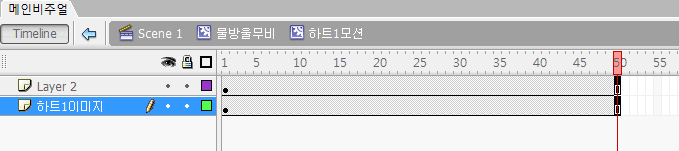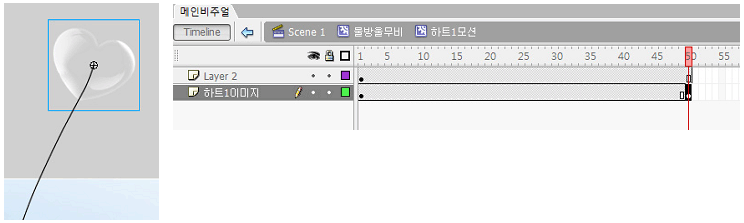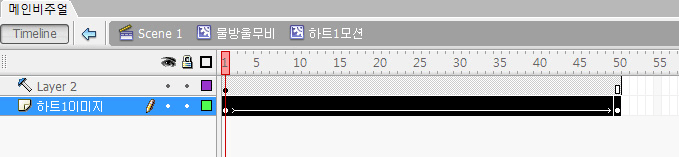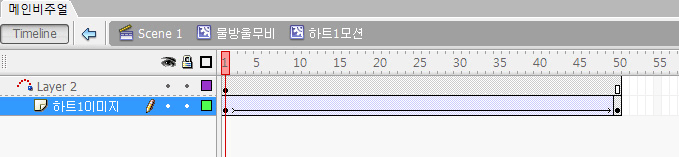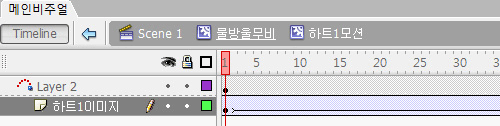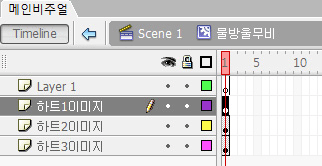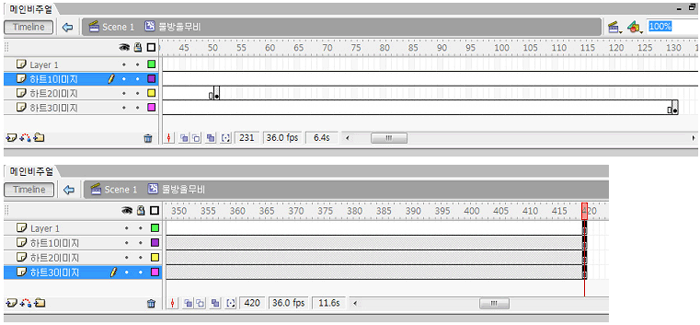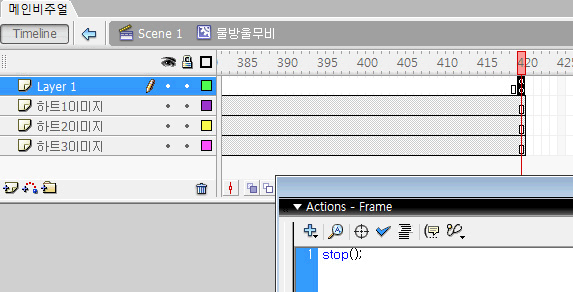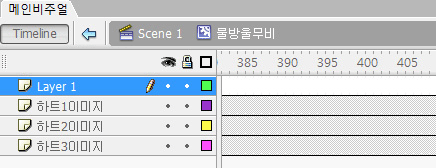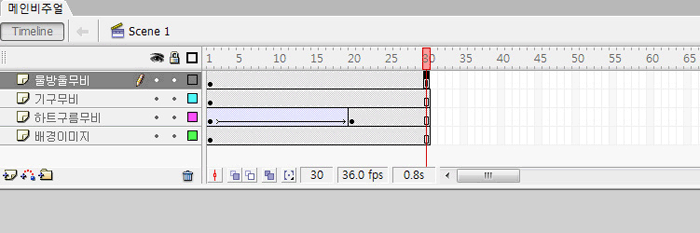② 가이드라인 효과
가) '하트1모션' 무비클립을 더블클릭하여 편집 모드로 이동한 후 레이어를 추가합니다.

나) 하트1 이미지가 움직일 모양의 가이드 선을 그리기 위해 연필 툴을 선택하고 옵션에서 Smooth로 지정하고 심벌의 중심점에 맞춰 곡선을 그립니다.

다) 두 레이어의 50 프레임을 선택하고 단축키 F5를 눌러 프레임을 늘립니다.
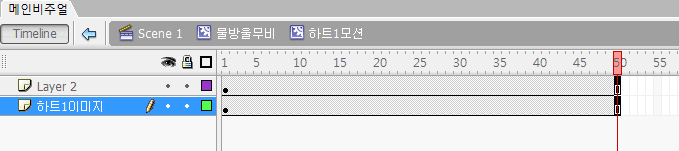
라) '하트1이미지' 레이어의 50프레임을 선택하고 단축키 F6을 눌러 키프레임을 삽입합니다. '하트1이미지' 심벌의 중심점을 라인 끝에 맞춰 이동합니다.
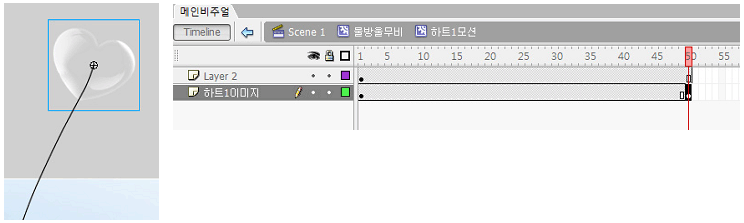
마) 두 프레임 사이를 선택하고 오른쪽 마우스를 클릭해 모션 트위닝을 적용시킵니다.

바) 'Layer2' 레이어를 선택하고 오른쪽 마우스를 클릭해 'Guide'를 선택합니다.

사) '하트1이미지' 레이어를 드래그하여 'Layer2' 레이어에 넣으면 가이드 효과가 적용됩니다.
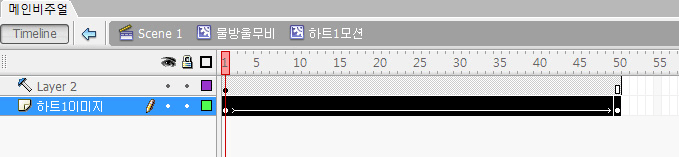
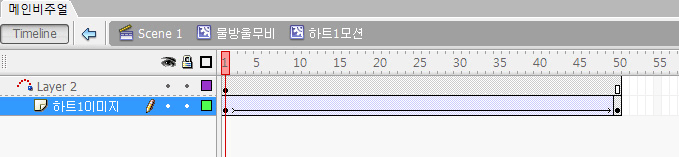
아) 두 레이어의 80프레임을 선택하고 단축키 F5를 눌러 프레임을 늘립니다. 두 개의 레이어 프레임을 동시에 선택하고 늘리면 됩니다.


자) '물방울무비'를 클릭하여 편집 모드로 이동합니다.
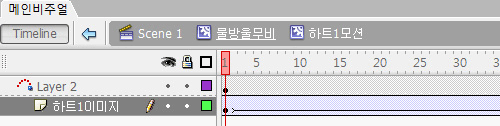
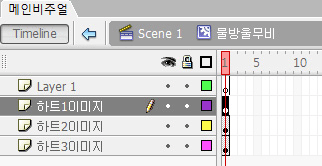
차) '하트1모션' 무비클립 제작 과정을 참고하여 '하트2모션', '하트3모션' 무비클립을 제작합니다. '하트2모션' 무비클립은 50프레임, '하트3모션' 무비클립은 130프레임, '하트1모션' 무비클립은 230프레임으로 시작 프레임을 드래그해서 이동합니다. 모든 레이어의 420프레임을 선택하고 단축키 F5를 눌러 프레임을 늘립니다.
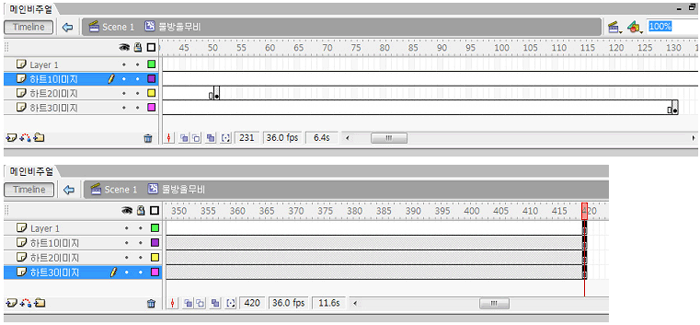
카) 'Layer1' 레이어 끝부분에 단축키 F6을 눌러 공백 프레임을 찍고 액션창을 열어 'stop();'을 입력합니다.
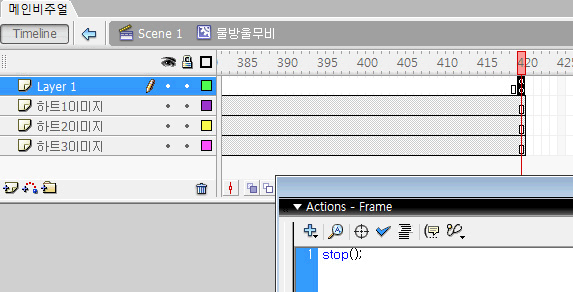
타) 'Scean1'을 클릭하여 편집 모드를 이동합니다. '물방울무비' 무비클립을 선택하고 80픽셀 정도 아래로 내립니다.
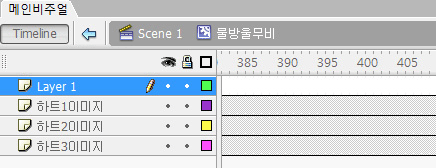
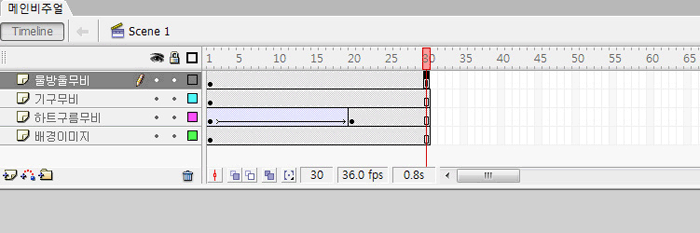
















































 꽃잎날리기 효과
꽃잎날리기 효과